这篇文章简单介绍如何使用Proe进行凸轮仿真。凸轮的各个元件的连接方式如下:
(1)凸轮与机架通过销钉连接。
(2)从动杆是来回往复直线运动,与机架通过滑动杆连接。
(3)滚子与凸轮的轮廓线接触,滚子与从动杆通过销钉连接,与凸轮通过凸轮连接。
(4)弹簧用于保持滚子和凸轮始终接触。
方法:
1.新建一个组件文件。
2.点击右侧装配按钮,添加2-1,放置方法选择【缺省】。如图
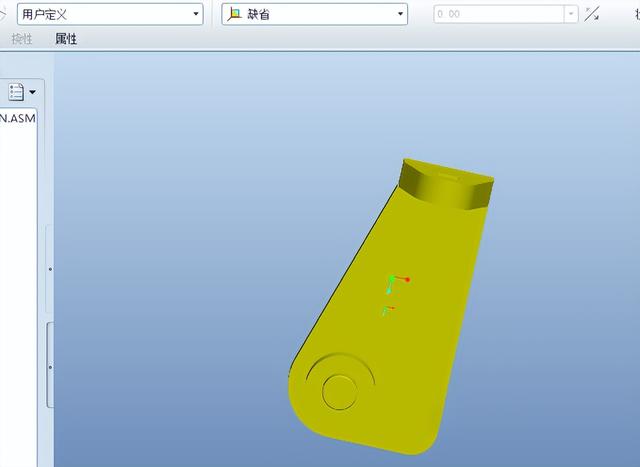
3.采用同样的方法添加2-2,连接方式为【销钉】,打开基准轴显示按钮,选择如下图所示的两条轴进行对齐。
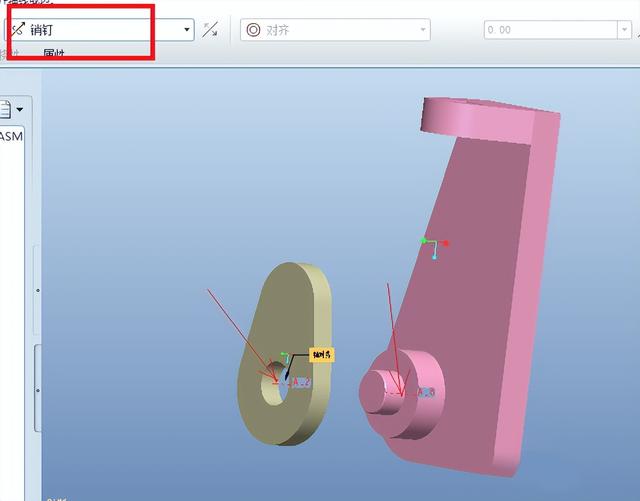
按住Ctrl+Alt+鼠标右键将2-2移到合适的位置,选择如下图所示的平面进行对齐。将两个平面的距离设置为0。
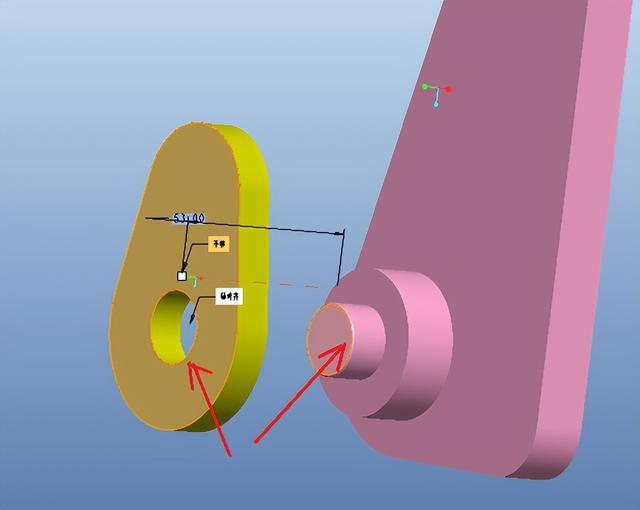
最终。
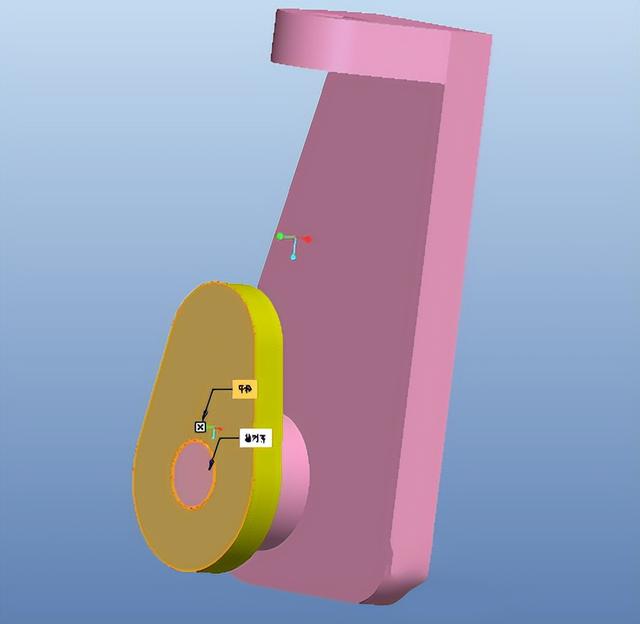
4.添加2-3,连接方式采用【滑动杆】,先将如下两条轴进行对齐。

为了防止从动件的转动,将如下两个平面进行对齐。

最终结果。

5.添加2-4,将其与2-3采用销钉进行连接。
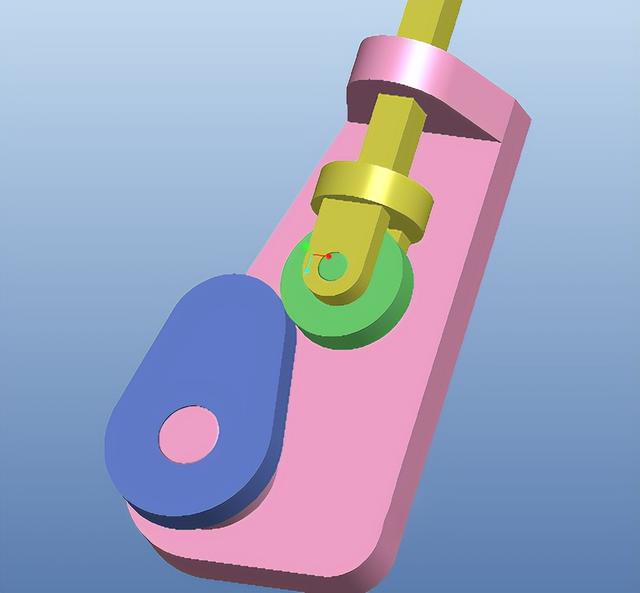
6.点击【应用程序】-【机构】,进入机构环境。
7.点击右侧【凸轮】,弹出如下对话框,进行凸轮设置。

(1)在上图的【凸轮1】,点击黑色箭头,按住ctrl选择2-2(凸轮)的轮廓面,点击确定。

(2)点击【凸轮2】,点击箭头,按住Ctrl选择2-4的轮廓面,点击确定。
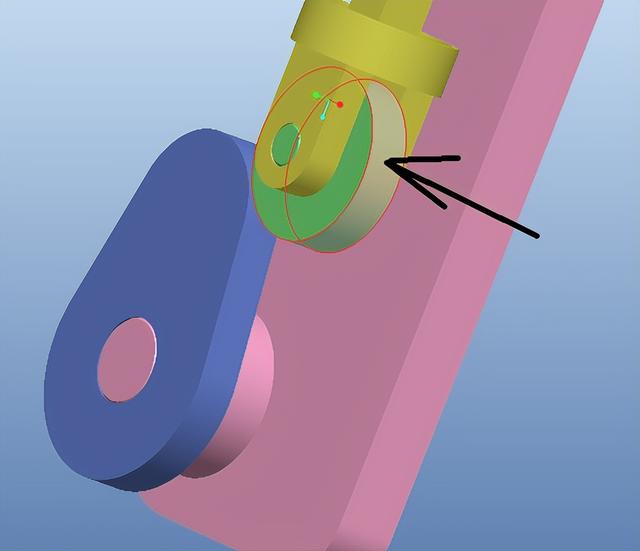
此时,在绘图区凸轮与轮子之间出现定义标示,点击下面的确定完成凸轮的定义。
8.创建弹簧。右击右侧的弹簧,弹出弹簧定义对话框。打开基准点显示按钮,按住Ctrl选择两个基准点。
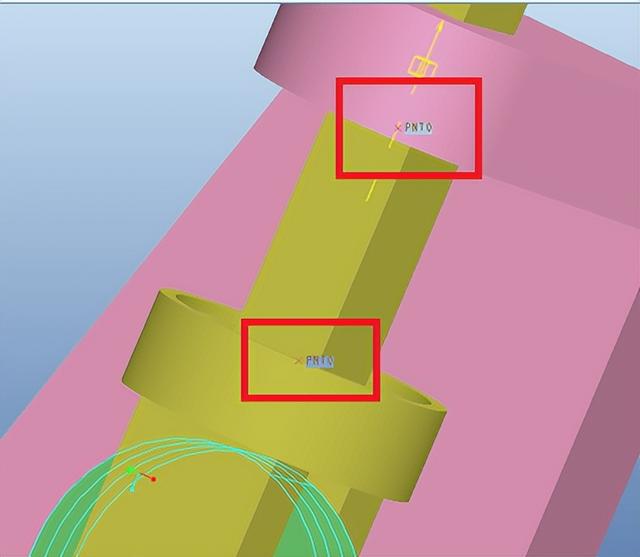
勾选图标直径,修改为24。

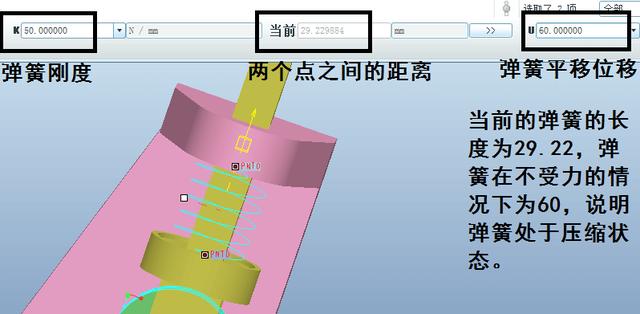
最终。
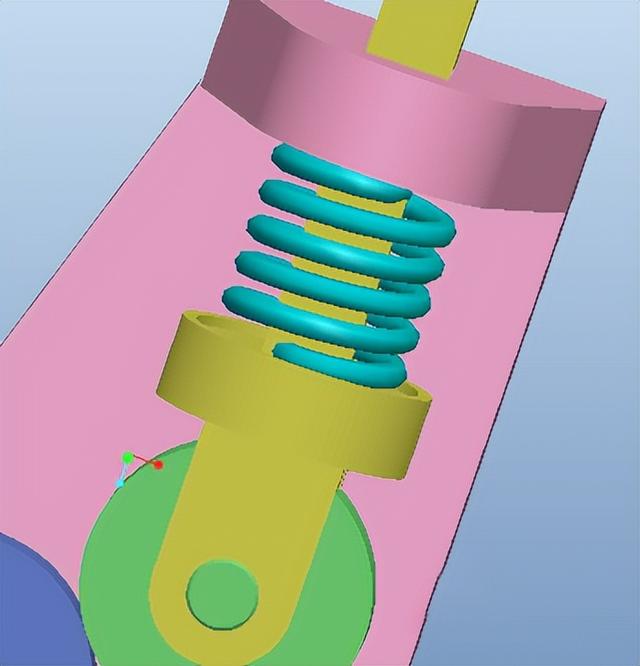
9.添加点击。点击右侧【伺服电机】
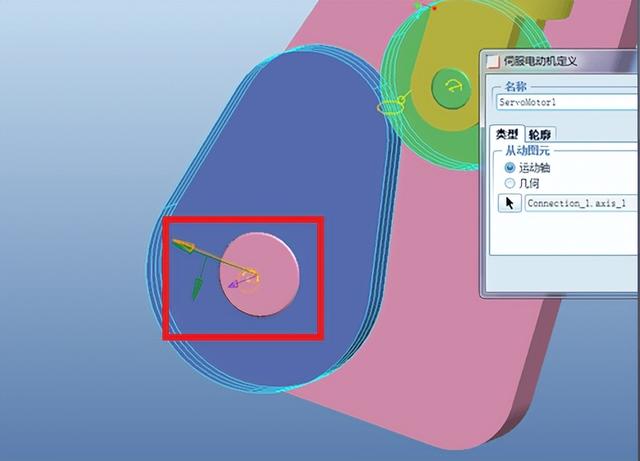
参数设置。

10.点击右侧【机构分析】按钮,进行运动学分析,时间为40,点击下面的运行。
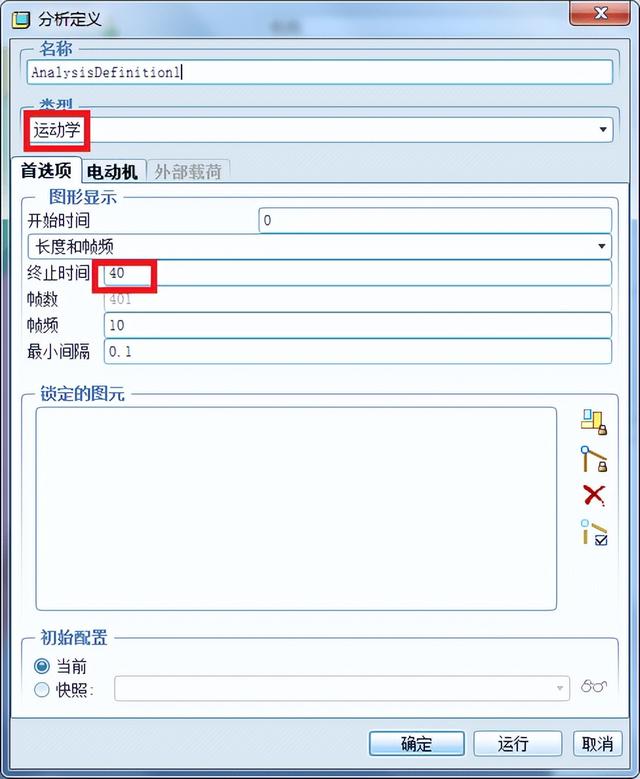
我们可以看到凸轮转动。

最后想学习Creo/Proe产品设计的你,绝对不要错过!
我把自己从零基础到精通所学习的资料都整理好啦,不管你是零基础小白,还是已经在从事产品相关工作都是必备的喔!
全套资料获取方法:关注+点赞,评论“666”然后点击私信按钮??, 发送关键词“资料”,就可以了,先到先发喔~(仅限前十名)!

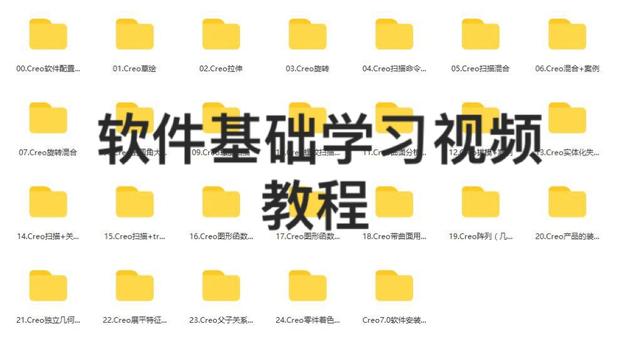



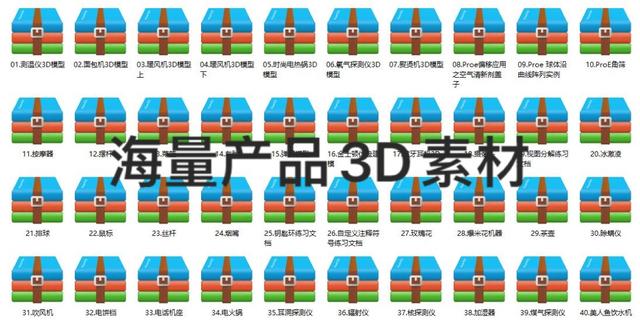
仅部分展示




